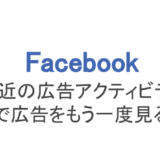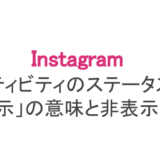スマホが普及した今、Instagramを使って自分が撮った写真を投稿したり、おしゃれなインスタグラマーの写真を眺めたりと、写真に関する関心が高まっています。
日本では街を歩けば誰でもスマホを持っている時代なので、iPhoneやAndroidからインスタを利用している人も多いでしょう。
そしてスマホよりも大画面で使えるのがiPad。スマホの小さな画面ではあまり楽しめなかった動画などは、iPadを使うことで大きな画面で楽しむことができるようになりました。
では、iPadを使ってインスタを開いたり利用したりすることはできるのでしょうか?今回はiPadからのインスタの使い方と、インスタの画面が小さいという欠点を補うための方法などを解説します。
もくじ
InstagramをiPadやiPad Proで使いたい!アプリはある?
スマホでインスタを使っているとき、「もうちょっとこの写真を大きな画面で見たいな…」と思ったことはありませんか?デバイスの画面が大きければ大きいほど、その写真の迫力も強くなりますよね。
スマホよりも画面が大きく、でも持ち運びできる便利なデバイスといえばiPad。iPadではインスタを利用することができるのでしょうか?
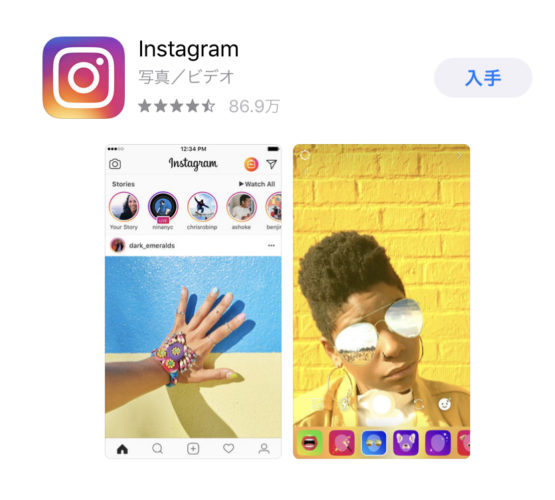
iPadのインスタアプリ
まず、iPadのApp Storeでインスタのアプリを調べてみたところ、きちんとリリースされていました。
このアプリをインストールすれば、スマホと同じようにiPadからインスタで写真を見たり、投稿したりといったことができますよ。
iPadでのインスタグラムの使い方【2018年版】
ただ、スマホの画面の倍以上大きくなるので、すぐにiPadでインスタを使うのに慣れないかもしれません。まずはiPadでのインスタの使い方を2018年版でご紹介します。

ログインする
まずは当たり前ですが、普段とは違うデバイスでインスタを使うときには最初にログインが必要です。アプリを開いたらすぐにログイン画面になるので、自分のアカウントにログインしましょう。
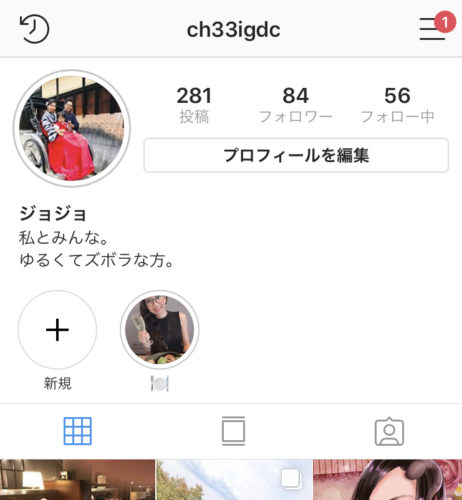
アカウントにログインできた
これでログイン完了です。iPadの大画面でインスタを使うとは言っても、スマホで使うのとは何も変わりありません。
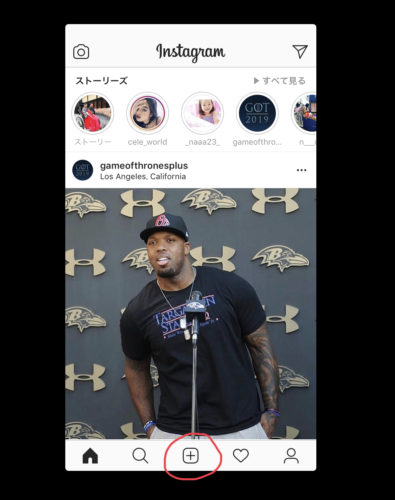
投稿できる
スマホのように、画面の下には5種類のボタンが固定されています。それぞれタイムライン(ホーム)、検索、投稿、通知、自分のプロフィール。
真ん中の「+」ボタンをタップすれば、iPadから投稿することも可能ですよ。
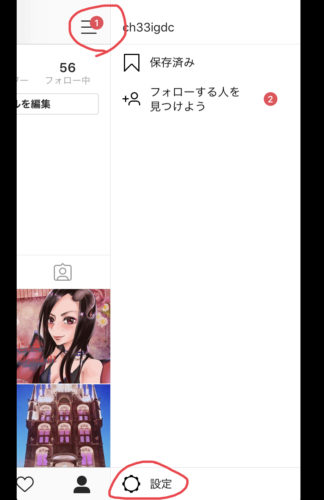
設定もできる
また、このような設定画面も、スマホでの設定画面と同じですよね。ただ、スマホにはあってiPad版には表示されていない機能もあるようです。
やはり新機能の追加は、スマホよりもiPadが遅いので、新機能を使えるまでの時間の差が出やすいと言えるでしょう。
その差はあるものの、基本的な使い方はスマホのインスタアプリと同じです。iPadでもインスタアプリをインストールして、実際に触ってみればすぐに慣れていくでしょう。
iPadでもInstagramの閲覧だけも可能!
「自分はインスタアカウントを持っていないけど、閲覧はしたい」「ログインは面倒だから、ログインせずに投稿だけ見たい」というときもありますよね。
iPadのインスタアプリを使って「閲覧だけ」という使い方はできませんが、SafariやGoogle Chromeなどのブラウザを開いてInstagramにアクセスすれば、登録やログインなしで閲覧することもできます。
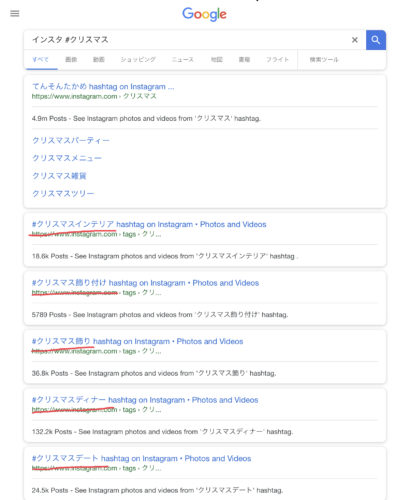
ブラウザから「Instagram ハッシュタグ」を検索
例えばインスタの投稿の中から、クリスマスに関する写真を見たいとしましょう。Safariなどのブラウザを開き、検索画面に「インスタ #クリスマス」と検索するとこのように表示されます。
検索結果には、インスタのURLで「#クリスマス飾り付け」「#クリスマスデート」などのハッシュタグの検索結果がヒットしていますね。

ブラウザからハッシュタグ検索できた!
その中の1つをタップしてみると、そのままインスタのURLに飛びました。ここではハッシュタグ「#クリスマス飾り」のついた投稿がたくさん上がっていますね。
結果、自分はインスタにログインせずにインスタの投稿が見れた、ということです。
iPadだとインスタの画面小さい!対処法は?
iPadでインスタを利用する人が一番戸惑うことは、iPadの画面サイズに対して、表示されるインスタアプリのサイズが小さい(=インスタの画面が小さい)ということではないでしょうか?
では、どれくらい小さいのか実際のスクショを見てみましょう。
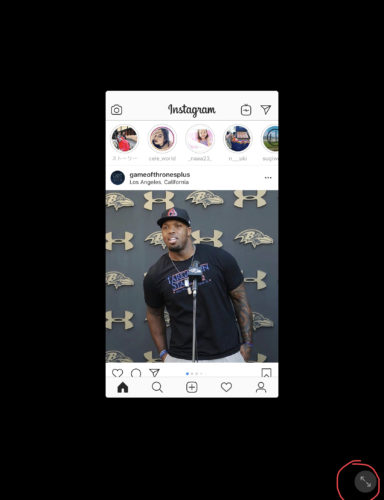
インスタアプリのサイズが小さい!
この画像は、iPadの画面をそのままスクショしたものです。黒ゾーンのiPadの画面サイズに対して、インスタアプリの画面サイズがかなり小さいですよね。
この状態だと、せっかく大きな画面を使っていても表示されているのはスマホの画面サイズとほぼ変わらなく、あまり意味がありません。
せっかくなら大きな画面でインスタを楽しみたいものです。
そんなときは、画面の右下に表示されているボタン(上の画像では赤い丸で囲まれている部分のボタン)をタップしてみてください。

画面が大きくなった!
すると、このようにインスタアプリの画面が大きくなりました!これが最大表示なので、iPadの画面全体を占めることはできないものの、スマホの画面よりも大きく表示されています。
また、別の方法としてはアプリではなくSafariやGoogle Chromeなどのブラウザを利用するという方法もあります。
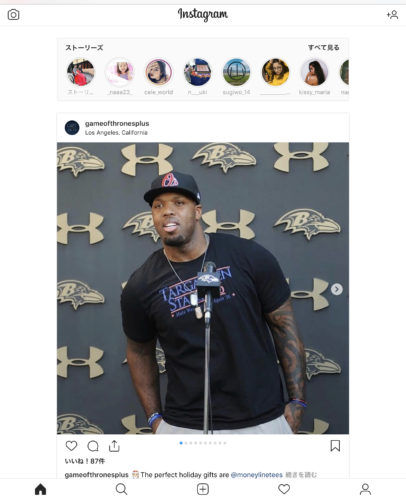
Safariで開いたインスタ
ブラウザの場合、背景が白くなり、表示される画像も若干大きくなります。iPadで使うならこれが一番大きい画面表示でしょう。
iPadで使うときには、デバイスの画面を全部埋めてくれるわけではなく使いづらいと感じるかもしれません。しかし、スマホの画面よりかは確実に大きく表示されるので、大画面で見たい人はぜひ使ってみてください。
InstagramをiPadで使うときのおすすめの使い方
最後にインスタをiPadで使うときのおすすめの使い方をご紹介します。
はじめのうちはスマホよりも使いにくいと感じる部分も多いかと思いますが、それも慣れの問題です。iPadでの利用に慣れれば、逆にスマホで使うときに画面が小さく感じてしまうもの。
iPadの画面の大きさを利用したおすすめの使い方を見ていきましょう!
・SafariやGoogle Chromeなどのブラウザで開く
画面を最大限に大きく使いたいなら、やはりブラウザからの利用が一番です。お気に入り登録などしていつでも開けるようにしましょう。
・写真や動画をスマホより大きい画面で楽しむ
大画面で写真や動画を見ると迫力が違います!投稿の閲覧にどんどん活用してください。
・IGTVをテレビのように楽しむ
1時間もの動画を投稿できるIGTVは、iPadの画面から観るとテレビのように楽しむこともできますよ。
・自分の投稿やギャラリーを大画面で見る
スマホの画面では小さくてわからなくても、大画面に自分の投稿やギャラリーを見ると違和感を感じることも!ギャラリーの整理にはiPadの大画面がおすすめです。
スマホでもiPadでも、それぞれのメリット・デメリットを理解してインスタを楽しみましょう!